नोट
इस पृष्ठ तक पहुंच के लिए प्राधिकरण की आवश्यकता होती है। आप साइन इन करने या निर्देशिकाएँ बदलने का प्रयास कर सकते हैं।
इस पृष्ठ तक पहुंच के लिए प्राधिकरण की आवश्यकता होती है। आप निर्देशिकाएँ बदलने का प्रयास कर सकते हैं।
एजेंट प्रवाह और Copilot Studio एजेंटों के बीच जानकारी पास करने के लिए इनपुट और आउटपुट पैरामीटर के रूप में चर का उपयोग करें।
महत्त्वपूर्ण
एक एजेंट एक ही कार्रवाई में प्रवाह से केवल 1 एमबी तक डेटा प्राप्त कर सकता है। हालाँकि, इस बात की कोई सीमा नहीं है कि कोई एजेंट कितने चर या डेटा की मात्रा भेज सकता है।
इस उदाहरण में, आप एक इनपुट पैरामीटर के साथ एक प्रवाह बनाते हैं और उसे एक आउटपुट पैरामीटर के रूप में एजेंट को लौटाते हैं।
पूर्वावश्यकताएँ
- समझें कि लेखन कैनवास से प्रवाह कैसे बनाएँ Copilot Studio
समर्थित पैरामीटर प्रकार
Copilot Studio एजंट एजंट प्रवाहसाठी खालील प्रकारच्या इनपुट आणि आउटपुट पॅरामीटर्स समर्थन करतात:
- नंबर
- String
- बूलियन
निम्नलिखित डेटा प्रकार समर्थित नहीं हैं:
- ऑब्जेक्ट
- तारीख
- टाइमस्टैंप
- सूची [स्ट्रिंग]
- सूची [संख्या]
- सूची [बूलियन]
- सूची [ऑब्जेक्ट]
- सूची [दिनांक]
- सूची [टाइमस्टैम्प]
एक विषय और एक प्रवाह बनाएँ
अपने एजेंट के लिए विषय पृष्ठ पर जाएं।
इको संदेश नामक एक नया विषय बनाएँ.
ट्रिगर वाक्यांश echo जोड़ें.
एक प्रश्न नोड जोड़ें और संदेश दर्ज करें "मुझे कुछ बताएं और मैं आपको जवाब दूंगा।"
पहचानें के लिए, उपयोगकर्ता की संपूर्ण प्रतिक्रिया चुनें.
उपयोगकर्ता प्रतिक्रिया को के रूप में सहेजें, चर का नाम बदलकर userResponse करें।

प्रश्न नोड के अंतर्गत नोड जोड़ें आइकन
 का चयन करें, और एक उपकरण जोड़ें चुनें।
का चयन करें, और एक उपकरण जोड़ें चुनें।मूलभूत क्रियाएँ टैब पर, नया एजेंट प्रवाह का चयन करें. एजेंट फ्लो डिज़ाइनर टैब एक एजेंट द्वारा कॉल किए गए एजेंट प्रवाह के लिए एक प्रारंभिक टेम्पलेट के साथ खुलता है। प्रवाह में दो क्रियाएं शामिल हैं: जब कोई एजेंट प्रवाह को कॉल करता है और एजेंट को जवाब देता है।
ड्राफ़्ट सेव करें चुनें.
प्रवाह के अवलोकन टैब पर, प्रवाह के लिए विवरण संपादित करें, नाम को इको पैरामीटर से बदलें। सेव करें चुनें.
डिज़ाइनर टैब पर लौटें.
प्रवाह में इनपुट पैरामीटर जोड़ें
जब कोई एजेंट प्रवाह प्रवाह ट्रिगर को कॉल करता है का चयन करें, और एक इनपुट जोड़ें का चयन करें।
टेक्स्ट चुनें और नाम स्ट्रिंग_इनपुटदर्ज करें.

प्रवाह में आउटपुट पैरामीटर जोड़ें
एजेंट प्रतिसाद क्रिया का प्रतिसाद दें का चयन करें, और आउटपुट जोड़ें का चयन करें।
टेक्स्ट चुनें और नाम स्ट्रिंग_आउटपुटदर्ज करें।
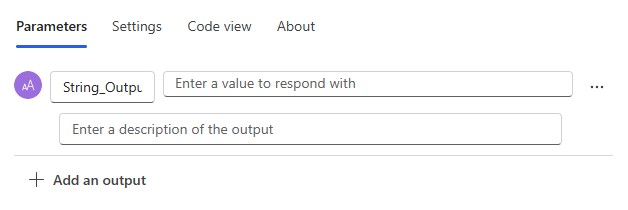
मान के लिए, बॉक्स में एक स्लैश (
/) दर्ज करें, डायनेमिक सामग्री सम्मिलित करें का चयन करें, और फिर String_Input चर का चयन करें.ड्राफ़्ट सहेजें और प्रकाशित करें चुनें. एजेंट प्रवाह प्रकाशित होने पर Copilot Studio आपको सूचित करता है।
एजेंट विषय संपादक पर लौटने के लिए एजेंट पर वापस जाएं का चयन करें। नया क्रिया प्रवाह विषय में जोड़ा जाता है.
विषय से प्रवाह को बुलाओ
नया क्रिया नोड चुनें.
प्रवाह इनपुट पैरामीटर को आउटपुट चर से सेट करें प्रश्न नोड: स्ट्रिंग_इनपुट (स्ट्रिंग) अपना मान userResponse चर से प्राप्त करता है।

एक संदेश नोड जोड़ें.
चर सम्मिलित करें का चयन करें, और फिर String_Output का चयन करें.

सहेजें चुनें.
अपने एजेंट का परीक्षण करें.
